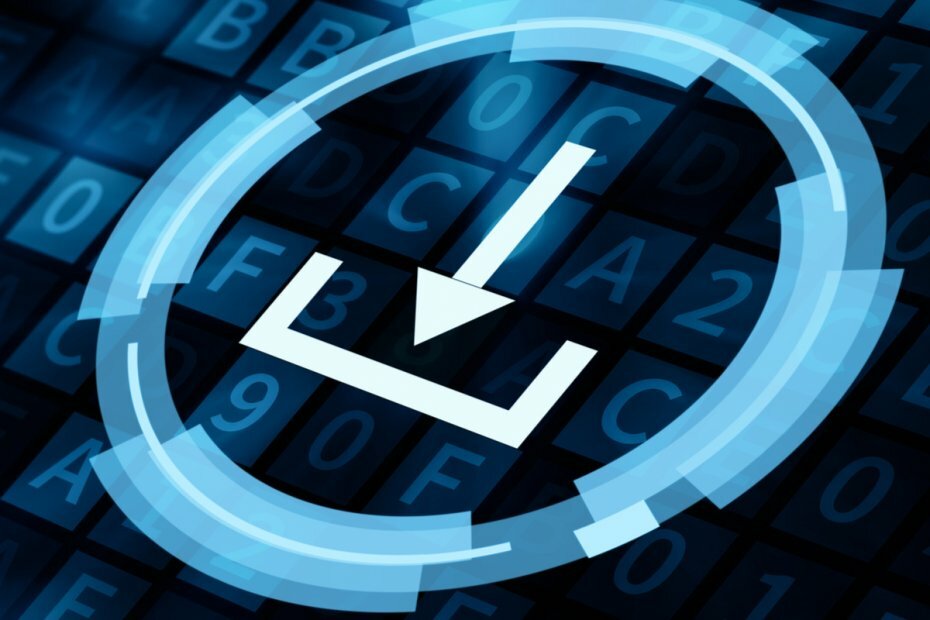- Лесни за достъп и използване, джаджите са малки приложения, които ви позволяват бързо да намирате необходимата информация, докато работите.
- Ако сте лоялен потребител на Windows 7, може да ви липсват тези основни карти и искате да ги върнете.
- За щастие е възможно да се насладите на джаджи на Windows 7 на Windows 11 с няколко щраквания.
- Докато сме на това, вижте най-добрите джаджи за Windows 7 за Windows 11, налични в момента.

хИНСТАЛИРАЙТЕ, КАТО ЩРАКНЕТЕ ВЪРХУ ФАЙЛА ЗА ИЗТЕГЛЯНЕ
Този софтуер ще поправи често срещани компютърни грешки, ще ви предпази от загуба на файлове, злонамерен софтуер, хардуерна повреда и ще оптимизира вашия компютър за максимална производителност. Отстранете проблеми с компютъра и премахнете вирусите сега в 3 лесни стъпки:
- Изтеглете Restoro PC Repair Tool който идва с патентовани технологии (наличен патент тук).
- Щракнете върху Започни сканиране за да намерите проблеми с Windows, които биха могли да причинят проблеми с компютъра.
- Щракнете върху Поправи всичко за да коригирате проблеми, засягащи сигурността и производителността на вашия компютър
- Restoro е изтеглен от 0 читатели този месец.
Ето една интересна идея: Притурки за Windows 7 за Windows 11. Много от нас обичаха джаджите на Windows 7.
Те бяха чудесен начин да разширите мощността на вашия работен плот и да получите бърз достъп до информация и инструменти, които иначе биха предприели няколко стъпки за намиране.
Но възможно ли е изобщо да се получи този ретро вид и усещане на добрата стара Win 7 в чисто новия Windows 11? Работят ли притурките в Windows 11?
За щастие повечето от джаджи и инструменти на Windows 7 могат да се използват като Уиджети за Windows 11 – малки карти, които показват подходящо, динамично и персонализирано съдържание въз основа на историята, интересите и употребата на вашия акаунт.
Бакшиш
Но наистина ли трябва да сте влезли в своя Microsoft или локален акаунт, за да организирате всичко добре с един поглед? Както винаги, имаме чудесно решение, което да ви помогне използвайте джаджи на Windows 11, без да влизате.
Сега Windows 11 е истинска промяна на играта и невероятна ОС в много отношения. Но за носталгиците може да има само един истински господар на всички операционни системи.
Това не е нищо друго освен много обичаният пионер, Windows 7, който все още е силен след толкова време.
Мога ли да направя Windows 11 да изглежда като 7? Това е въпросът, който получаваме твърде често и да, с удоволствие потвърждаваме, че можете да реанимирате почти всичко от инсталиране на Classic Shell на Windows 11 за получаване на теми за Aero, активиране на старата лента на задачите в Windows 11 и т.н.
В тази връзка можете също да получите оригинални джаджи за Windows 7 за Windows 11 с не повече от няколко щраквания.
Къде са джаджите в Windows 11?
Притурките на Windows 7 бяха показани в странична лента, но сега те имат собствено специално меню в лентата на задачите на Windows 11.
По този начин новите джаджи обединяват всичко необходимо, за да поддържате ежедневната си рутина, без да губите фокус. От приложения за производителност до време, трафик и новини – всичко е достъпно на едно място, таблото с джаджи.
Как да инсталирам джаджи на Windows 11?
- На първо място, трябва да отворите таблото с Widgets. Можете да направите това или като натиснете иконата за времето на живо в левия ъгъл на лентата на задачите или като задържите курсора на мишката върху иконата на джаджи.

- След това щракнете върху Добавете джаджи бутон в горния десен ъгъл на дъската.

- Добавете избраната от вас джаджа, като щракнете върху + бутон до името на джаджата.

Бакшиш
➡ Като алтернатива можете да използвате този път Настройки => Персонализация => Лента на задачите и превключете Widgets да се На.

Можете лесно да пренесете тези любими джаджи от Windows 7 като джаджи към Windows 11 и да ги използвате точно както са били. Въпреки това, някои други джаджи може да изискват малко маневри, за да работят Windows 11.
Кои са най-добрите джаджи за Windows 7 за използване в Windows 11?
Времето – Проследете времето на вашето местоположение

Новата и подобрена притурка или джаджа за времето в Windows 11 ще ви помогне да следите времето у дома, на работа или на почивка.
Без значение къде се намирате по света, с притурката за времето можете да получите актуализирана прогноза за текущото си местоположение. Той също така ви позволява да знаете по-подробна информация като влажност, видимост и вятър.
Задачи – Подредете ежедневните си задачи

Притурката или приспособлението To-Do в Windows 11 е удобна притурка, която ви позволява бързо и лесно да създавате личен списък със задачи.
Можете да получите общо обобщение на деня си с един поглед, като разгледате притурката To-Do. Помага ви да организирате задачите си и да ги отметнете една по една.
Можете също да пренаредите задачите си според приоритета и да подобрите ежедневната си ефективност.
Календар – следете датата

Календарът ви предоставя начин да следите датите по-визуално. Джаджата предлага безброй опции за персонализиране на календара по естетичен и функционален начин, който най-добре отговаря на вашите нужди.
Експертен съвет: Някои проблеми с компютъра са трудни за справяне, особено когато става въпрос за повредени хранилища или липсващи файлове на Windows. Ако имате проблеми с отстраняването на грешка, системата ви може да е частично повредена. Препоръчваме да инсталирате Restoro, инструмент, който ще сканира вашата машина и ще идентифицира каква е грешката.
Натисни тук да изтеглите и да започнете ремонта.
По този начин можете лесно да регулирате формата на датата, цветовете, размера и стила на шрифта, заглавието на календарния ден, реда на показване на заглавието на месеца и др.
Можете да стартирате и използвате тази притурка с помощта на Стартер на джаджи в Windows 11.
- 5+ най-добри десктоп джаджи за изтегляне на Windows 10/11
- 7 поправки, ако Weather Widget на Windows 11 не се показва в лентата на задачите
- 5 най-добри джаджи за часовник на работния плот за Windows 10/11
- Как да деактивирате джаджи в Windows 11
- 5 доказани решения за коригиране на неработещи джаджи на Windows 11
Калкулатор – Изчислете далеч

Ако трябва да правите изчисления на капка, може да пропуснете калкулатора най-много от всички джаджи на Windows 7. Това е почти просто калкулатор и изглежда като такъв, точно както подсказва името.
Можете да инсталирате Widget Launcher от Microsoft Store и да го използвате, за да получите тази притурка. Той разполага със стандартно оформление на калкулатора с допълнителен научен режим, функции за памет и други.
Конвертор на валута - Изчислете чуждестранни валути

Ако се опитвате да конвертирате една единица в друга, трябва да преминете през няколко стъпки и след това да изчакате процеса на преобразуване да завърши.
Притурката Unit Converter ви позволява да конвертирате всяка единица във всяка друга само с няколко щраквания.
Тази джаджа е идеална за всеки, който ежедневно работи с различни видове измервания.
Преобразувател на единици – Измерва се в множество единици

Ако се опитвате да конвертирате една единица в друга, трябва да преминете през няколко стъпки и след това да изчакате процеса на преобразуване да завърши.
Притурката Unit Converter ви позволява да конвертирате всяка единица във всяка друга само с няколко щраквания.
Тази джаджа е идеална за всеки, който ежедневно работи с различни видове измервания.
CPU meter – Следете производителността на процесора

Притурката за измерване на процесора може да не е за всеки, но е много полезна, тъй като показва колко се използва вашият процесор.
Той също така ви позволява да видите дали някои програми използват мощността на вашия процесор, което може да ви помогне да определите проблема в производителността.
Можете ли да добавяте джаджи към работния плот на Windows 11?
Както можете да видите, вашата дъска с джаджи е много адаптивна – можете да закачите или откачите джаджи към дъска, пренареждайте и преоразмерявайте, добавяйте или премахвайте ги, докато ходите, и ги настройте така, че да отразяват вашите лични интереси.
Това, което не можете да направите обаче, е да добавите джаджи директно към работния плот, както бихте направили с джаджи за Windows 7. За да направите това, е необходима допълнителна (но бърза и лесна стъпка).

- Просто изтеглете и инсталирайте приложение на трета страна, наречено Стартер на джаджи от Microsoft Store.
- Стартирайте това приложение на трета страна на вашия компютър с Windows 11 и изберете джаджа от средния панел.
- След това щракнете върху Launch Widget в десния панел и сте готови!
Тъй като джаджите на Windows 7 все още имат много фенове, съвсем естествено е да търсите най-добрите начини да ги върнете в живота си.
Друго интересно (на трета страна) алтернативно приложение, което да ви помогне да инсталирате джаджи за Windows 7 за Windows 11, е Настолни джаджи/Gadgets Revived.
Притурките и приспособленията са малки приложения, които се изпълняват на екрана на вашия работен плот или лаптоп. Те са лесни за достъп и използване, което ви позволява бързо да намирате необходимата информация, докато работите.
Те са много удобни, но натоварват компютъра и влияят на неговата производителност. Но можете лесно да персонализирате и коригирайте високото използване на процесора на джаджи в Windows 11. Така че защо да не опитате?
 Все още имате проблеми?Поправете ги с този инструмент:
Все още имате проблеми?Поправете ги с този инструмент:
- Изтеглете този инструмент за ремонт на компютър оценен страхотно на TrustPilot.com (изтеглянето започва на тази страница).
- Щракнете върху Започни сканиране за да намерите проблеми с Windows, които биха могли да причинят проблеми с компютъра.
- Щракнете върху Поправи всичко за отстраняване на проблеми с патентовани технологии (Изключително отстъпка за нашите читатели).
Restoro е изтеглен от 0 читатели този месец.